win10恢复自带输入法怎么办?
(win没有输入法,如何恢复?
今天教你一个解决办法Win10系统下输入法栏突然消失,无法输入中文BUG
首先,前几天我其实在哔哩哔哩的视频里分享过这个方法。我本来不打算写文字。但今天,我在哔哩哔哩看到一个朋友在我的视频下留言,说他已经被这个问题困扰了六个月了。在过去的六个月里,当他玩游戏时,他通过复制打字。当时看了他的留言,隔着屏幕就能感受到一种凄凉的感觉。
考虑到遇到这种情况的人应该还是挺多的,但毕竟只有少数人会通过哔哩哔哩找到解决办法,绝大多数人还是会去百度。百度没有有效的解决方案,因为我遇到这个问题也去百度,结果只发现一些陈芝麻烂谷子系统输入设置和语言栏设置抄袭,没有用,没有适当的药物,所以认为有必要做一个文本版本,所以更容易被需要的人搜索。
到目前为止,我至少在三四台电脑上遇到过这个问题,无一例外地使用它win10系统,所以个人认为应该还是win10系统本身的BUG毕竟,这个系统自诞生以来就一直存在BUG不断,我们已经习惯了~
接下来我来描述一下具体情况,如果和我的情况一致,恭喜你。按照我的操作~
这个问题通常是突然出现的,也许你安装系统是正常的,然后安装搜狗输入法是正常的,但不知道有一天你打开电脑开始工作突然发现你不能输入中文,按快捷键没有反应,键盘如何跳出英文字母,看屏幕右下角输入栏消失了,在这个时候,很多人可能会认为输入法是意外卸载的,但打开菜单后,你会发现输入法是好的。接下来,懂电脑的朋友一定是想调出输入法的常规操作。不懂的朋友会在百度搜索后按照教程调出输入法,但结果是徒劳的~~~比如我试过以下操作~~
1.使用搜狗输入法的输入法修复功能,结果是徒劳的。搜狗会告诉你你输入法正常。

这个功能是鸡肋
2.控制面板-语言栏设置,你会发现首选语言中文设置正确,没有问题
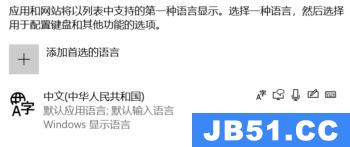
首选语言正确,问题不在这里
3.控制面板-键盘输入法设置,默认输入法中文简体-搜狗,设置正常,语言栏设置无问题

正确设置语言栏,这里没有问题
4.重装输入法,操作简单但完全无效
5.重新安装系统比较麻烦,但是效果很好,运气好的话可以用几天再出现同样的问题
好了,到这里你也基本绝望了,目前百度上所有的教程大概都救不了你~~别问我为什么知道~~都是泪~~~~
经过一个晚上的研究,我发现了一个现象。每次遇到这个问题,任务管理器里都会多出一个microsoft ime进程,cpu占用高达14%,输入法过程怎么会占用这么高?不管怎样,所谓的事情必须有恶魔。当时我怀疑是它做的鬼,果断的kill果然,下一秒,熟悉的搜狗输入法状态栏跳出屏幕右下角,可见这一点microsoft ime这个过程应该是罪魁祸首要结束,输入法就可以恢复正常工作,但没有人愿意每次开机都去。kill它一下吧……
继续研究,很容易发现这个过程其实就是win10自带微软拼音输入法的过程简单。直接点击菜单左侧设置-时间与语言-语言-首选语言,点击中国(中华人民共和国)-选项-键盘,然后选择微软拼音并删除。一瞬间,空气清新,问题完全解决了。事实上,实际操作不需要几秒钟,关键是找到症结~~~~~~~~~~~~~~~~~~~~~~~~~~~~~~~~~~~~~~~~~~~~~~~~~~~~~~~~~~~~~~~~~~~~~~~~~~~~~~~~~~~~~~~~~~~~~~~~~~~~~~~~~~~~~~~~~~~~~~~~~~~~~~~~~~~~~~~~~~~~~~~~~~~~~~~~~~~~~~~~~~~~~~~~~~~~~~~~~~~~~~~~~~~~~~~~~~~~~~~~~~~~~~~~~~~~~~~~~~~~~~~~~~~~~~~~~~~~~~~~~~~~~~~~~~~~~~~~~~~~~~~~~~~~~~~~~~~~~~~~~~~~~~~~~~~~~~~~~~~~~~~~~~~~~~~~~~~~~~~~~~~~~~~~~~~~~~~~~~~~~~~~~~~~~~~~~~~~~~~~~~~~~~~~~~~~~~~~~~~~~~~~~~~~~~~~~~~~~~~~~~~~~~~~~~~~~~~~~~~~~~~~~~~~~~~~~~~~~~~~~~~~~~~~~~~~~~~~~~~~~~~~~~~~~~~~~~~~~~~~~~~~~~~~~~~~~~~~~~~~~~~~~~~~~~~~~~~~~~~~~~~~~~~~~~~~~~~~~~~~~~~~~~~~~~~~~~~~~~~~~~~~~~~~~~~~~~~~~~~~~~~~~~~~~~~~~
版权声明:本文内容由互联网用户自发贡献,该文观点与技术仅代表作者本人。本站仅提供信息存储空间服务,不拥有所有权,不承担相关法律责任。如发现本站有涉嫌侵权/违法违规的内容, 请发送邮件至 dio@foxmail.com 举报,一经查实,本站将立刻删除。

